Añadir funciones a fórmulas de cálculo
Aprenda a utilizar funciones en fórmulas de cálculo y explore las opciones disponibles para crear cálculos más precisos y eficientes a través de la aplicación web y la aplicación móvil.¿Qué significa añadir funciones a las fórmulas?
Extraer manualmente datos de inspecciones y transferirlos a hojas de cálculo para realizar cálculos puede ser una tarea lenta e ineficiente. Al usar funciones en sus fórmulas de cálculo, podrá procesar y analizar datos directamente en SafetyCulture, sin depender de herramientas externas. Así obtendrá información en tiempo real justo cuando se captura, lo que le permitirá tomar decisiones más rápidas y basadas en datos.
Los usuarios deben tener la versión 25.12 o posterior de la aplicación móvil de SafetyCulture para ver las funciones añadidas a las preguntas de cálculo en las inspecciones.
Añadir funciones a una fórmula de cálculo
Seleccione
 Plantillas en la barra lateral o selecciónelo en
Plantillas en la barra lateral o selecciónelo en Más.
Haga clic en la plantilla y seleccione Editar plantilla en el panel lateral.
Añada una nueva pregunta de respuesta numérica o seleccione una existente.
En el panel lateral, escriba $ y seleccione la función que desea utilizar. Luego, escriba $ seguido de la etiqueta de una pregunta para usarla como argumento. Tenga en cuenta que las funciones distinguen entre mayúsculas y minúsculas.
También puede seleccionar la función y la pregunta correspondientes en los menús desplegables "Funciones" y "Preguntas".
Haga clic en Guardar y aplicar.
Haga clic en Publicaren la parte superior derecha de la página para publicar la plantilla. Si aún no desea publicar la plantilla, puede volver a la lista de plantillas y publicar los cambios cuando lo desee.
Abra la aplicación móvil.
Toque
Inspecciones en la barra de navegación o selecciónelo en
Más.
Seleccione la pestaña de Plantillasen la parte superior de la pantalla.
Toque la plantilla y seleccione
Editar plantillade las opciones emergentes.
Añada una nueva pregunta de respuesta numérica o seleccione una existente.
Debajo de la pregunta, toque
en el lado derecho de "Número" y toque
junto a "Formato".
En esta pantalla, seleccione Cálculo.
Escriba $ y seleccione la función que desea utilizar. Luego, escriba $ seguido de la etiqueta de una pregunta para usarla como argumento. Tenga en cuenta que las funciones distinguen entre mayúsculas y minúsculas.
También puede seleccionar la función y la pregunta correspondientes en los menús desplegables "Funciones" y "Preguntas".
Toque Guardar y aplicar.
Toque Publicaren la parte superior derecha de la pantalla para publicar la plantilla. Si aún no desea publicar la plantilla, puede volver a la lista de plantillas y publicar los cambios cuando lo desee.
Las fórmulas que utilizan preguntas numéricas con unidades no se convertirán automáticamente.
Por ejemplo, si está calculando la velocidad en kilómetros por hora y hace referencia a una pregunta numérica que utiliza metros como unidad en su cálculo, los metros no se convertirán a kilómetros. Deberá cambiar la unidad en la pregunta numérica o la pregunta numérica en su totalidad.
What functions are available?
This table outlines all the available functions for calculation formulas. In a function, "Value" can either be a referenced question or an integer.
Function | Format | Description |
|---|---|---|
ABS (Absolute value) |
| Returns the absolute (positive) value of the input. For example, ABS(-5) = 5. |
AVEDEV (Average deviation) |
| Calculates the average deviation of the given values. For example, AVEDEV(4,8,6,5,9) = 1.68. |
AVERAGE |
| Computes the average (mean) of all values. For example, AVERAGE(4,8,12) = 8. |
CEIL (Ceiling) |
| Rounds the value up to the nearest whole number or up to a defined number of decimal places. For example, CEIL(21.1171, 3) = 21.118. |
COS (Cosine) |
| Returns the cosine of the given radian. For example, COS(0) = 1. |
DEFAULT_VALUE |
The DEFAULT_VALUE function will need to reference a question and an integer in the respective order. | Returns the default value if a referenced question is unanswered. For example, DEFAULT_VALUE(Question, 15). If the question is answered, the function is equal to the number entered. If unanswered, the function is equal to 15. |
FLOOR |
| Rounds the value down to the nearest whole number or down to a defined number of decimal places. For example, FLOOR(21.1171, 1) = 21.1. |
LOG |
| Returns the logarithm of the first value to the base of the second. For example, LOG(8,2) = 3. |
MAX |
| Returns the largest number in a set of values. For example, MAX(7, 3, 2, 13, 5, 4) = 13. |
MEDIAN |
| Returns the median value from the input numbers. For example, MEDIAN(3,1,4,2,5) = 3. |
MIN |
| Returns the smallest number in a set of values. For example, MIN(7, 3, 2, 13, 5, 4) = 2. |
MODE |
| Returns the most frequently occurring value from the given values. For example, MODE(3,5,3,7,5,5) = 5. |
POWER |
| Raises the first value to the power of the second. For example, POWER (2,3) = 8. |
RANGE |
| Returns the difference between the largest and smallest numbers in a set of values. For example, RANGE(7, 3, 2, 13, 5, 4) = 11. |
ROUND |
| Rounds the value to the nearest whole number or to a defined number of decimal places. For example, ROUND(21.1171, 2) = 21.12. |
SIN (Sine) |
| Returns the sine of the given radian. For example, SIN(3.14 / 2) = 1. |
SQRT (Square root) |
| Returns the square root of the value. For example, SQRT(9) = 3. |
STDEV (Standard deviation) |
| Calculates the standard deviation of the given values. For example, STDEV(4,8,6,5,9) = 1.87. |
SUM |
| Calculates the sum of all values. For example, SUM(1,5,9) = 15. |
SUM_MC |
| Calculates the total score of multiple choice responses. To set a default value when a referenced question is unanswered, add a number after the question. For example, SUM_MC(Question, 0). If the question is unanswered, the score will default to 0. |
Preguntas frecuentes
Un argumento es un valor o entrada de datos que una función utiliza para realizar un cálculo. En las fórmulas de cálculo, los argumentos pueden ser números o preguntas, y van entre paréntesis. Algunas funciones admiten varios argumentos para ajustar aún más los cálculos.
Por ejemplo, en la fórmula AVERAGE(Pregunta 1, Pregunta 2, Pregunta 3), cada pregunta referenciada cuenta como 3 argumentos independientes.
Aunque las preguntas para respuesta de cálculo son compatibles con las secciones de repetición, hay casos en los que no podrá crear una fórmula y un número de referencia o una pregunta para respuesta de cálculo en las secciones de repetición.
Caso 1: Una fórmula dentro de una sección de repetición no puede hacer referencia a un número o una pregunta para respuesta de cálculo que sea parte de una sección de repetición anidada.
En el siguiente ejemplo, la pregunta de respuesta de cálculo Total - Principal no puede hacer referencia a preguntas de respuesta numérica en las secciones de Repetición (Secundario), ya que está anidada dentro de la sección de Repetición (Principal).
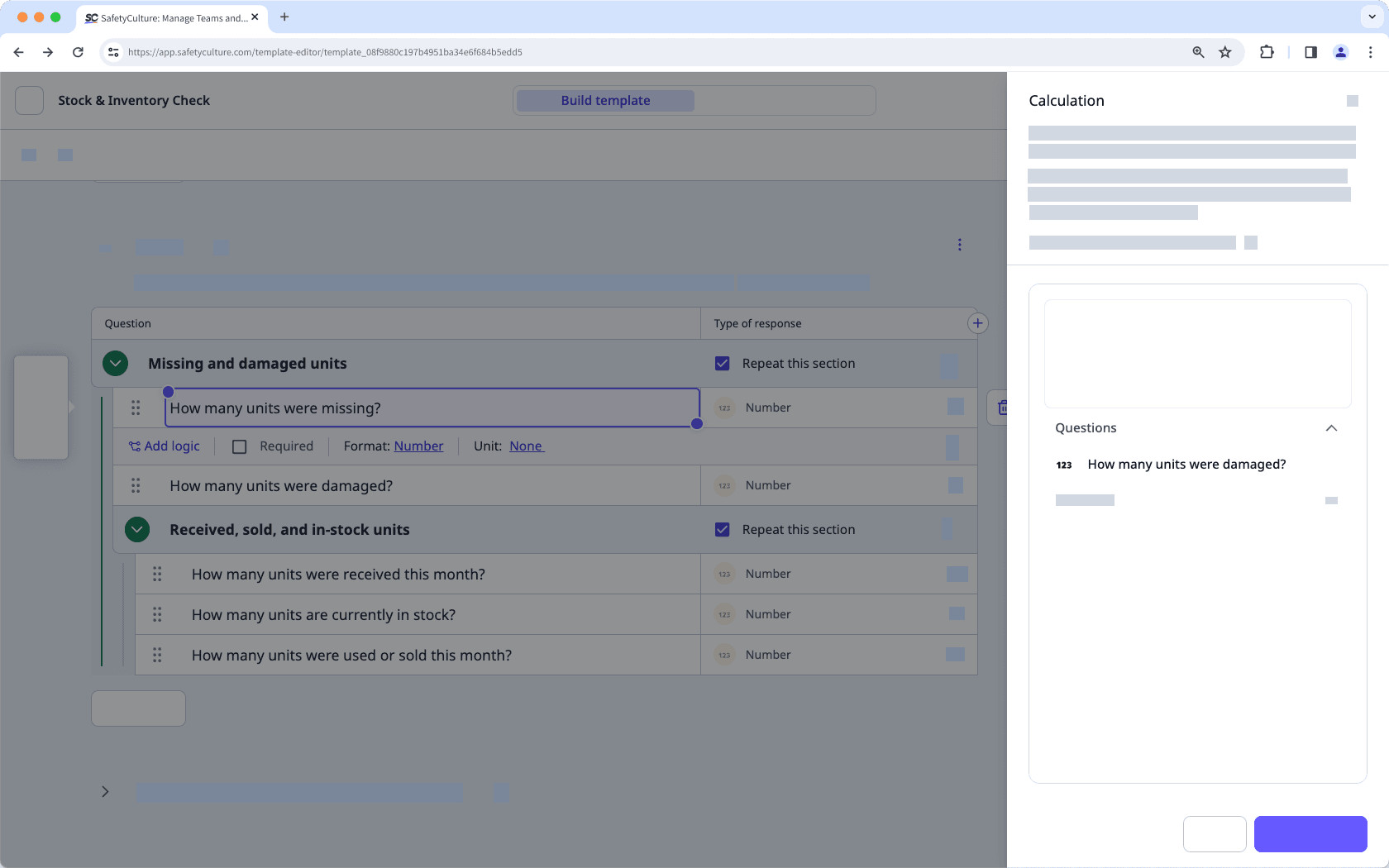
Caso 2: Una fórmula dentro de una sección de repetición no puede hacer referencia a un número o a una pregunta para respuesta de cálculo de una sección de repetición independiente.
En el siguiente ejemplo, Total - 2 la pregunta de respuesta de cálculo no puede hacer referencia a preguntas de respuesta numérica en las Secciones de repetición (1) , ya que las preguntas se encuentran en secciones de repetición independientes.
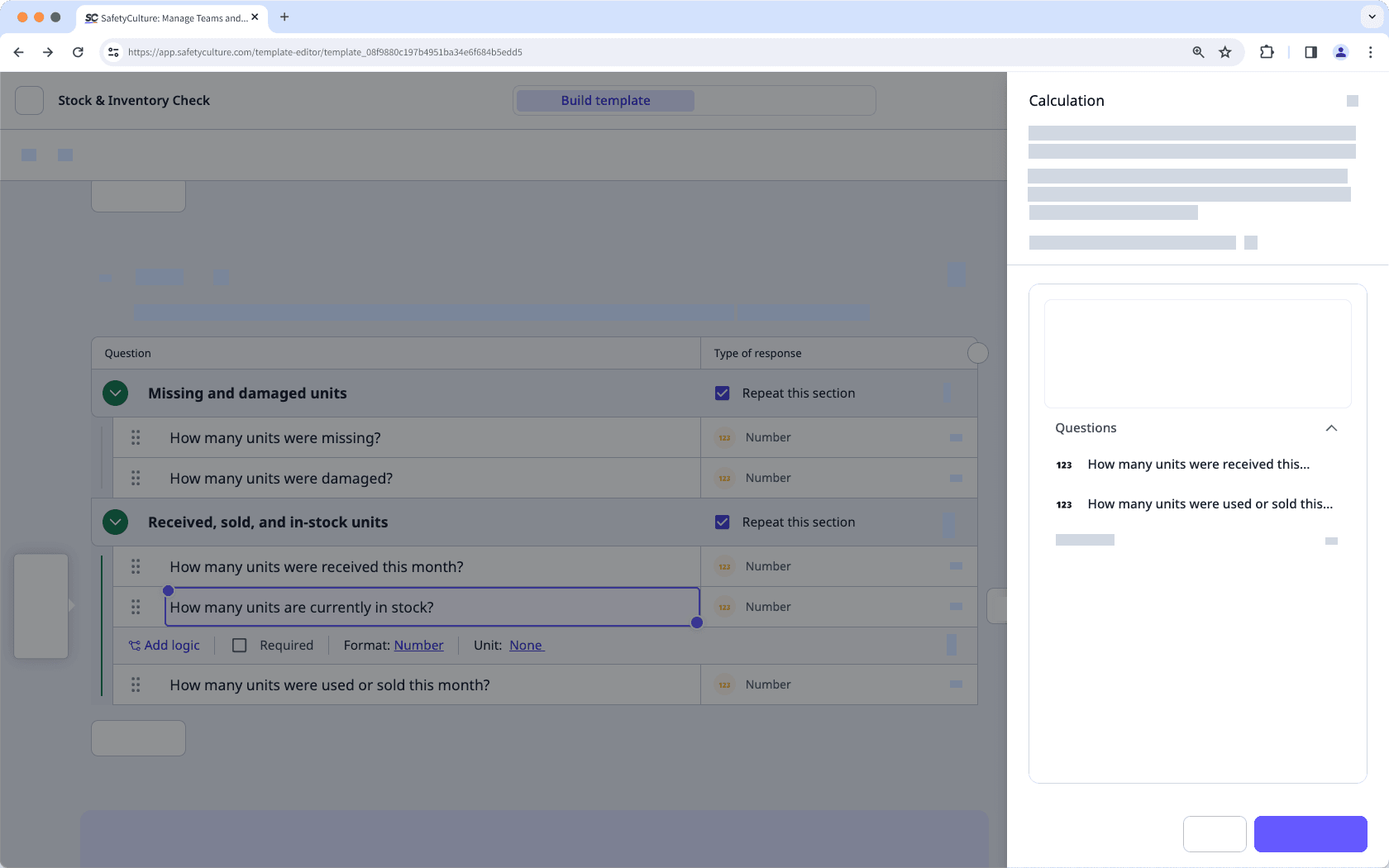
Si su inspección incluye una fórmula de cálculo con funciones, es posible que reciba un mensaje de error en versiones de la aplicación móvil anteriores a la 25.12. Aunque los datos introducidos se calcularán y se podrán ver en la aplicación web, se recomienda mantener la aplicación móvil actualizada para poder ver correctamente las funciones dentro de las inspecciones.
¿Esta página le fue de ayuda?
Gracias por hacérnoslo saber.